Como alterar o nome de usuário e o nome de exibição do Twitch

Quer dar um novo começo ao seu perfil do Twitch? Veja como alterar o nome de usuário e o nome de exibição do Twitch com facilidade.
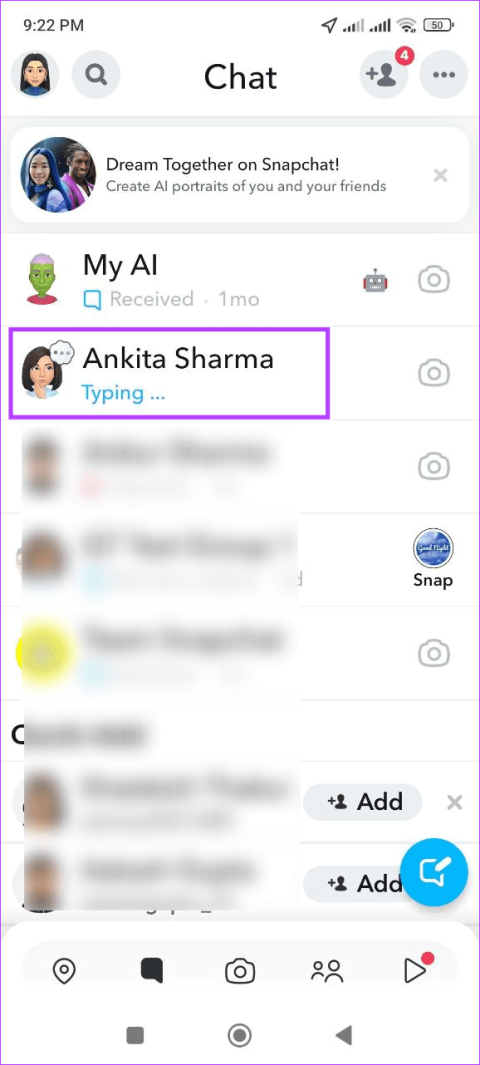
Os recursos de privacidade do Snapchat são incomparáveis. É provavelmente por isso que é o favorito dos fãs desde os primeiros dias. No entanto, alguns usuários podem não gostar de ser notificados sobre pequenas coisas, como quando estão digitando. Mas quando o Snapchat envia a notificação de digitação? E você pode desligar essa notificação de digitação no Snapchat? Vamos descobrir.
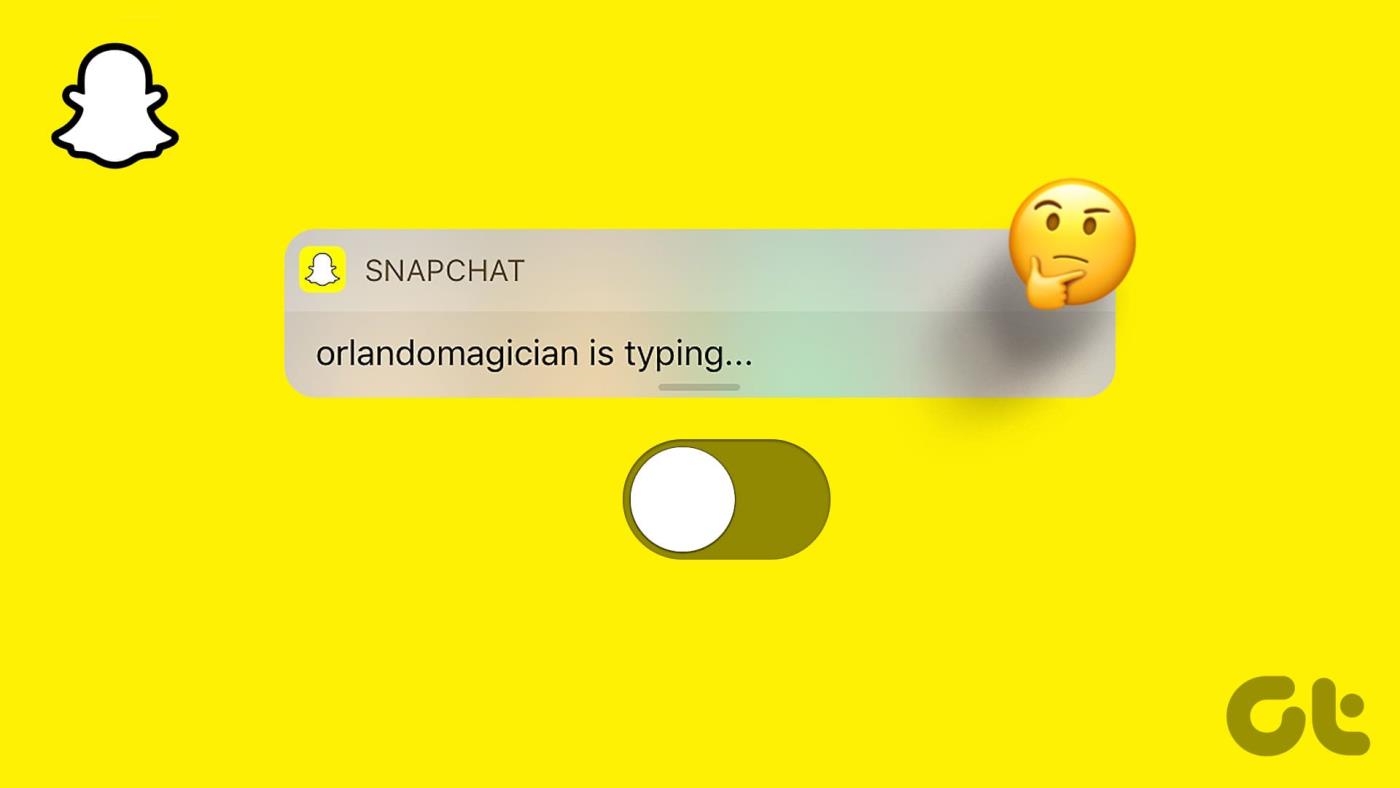
Às vezes, a notificação de digitação do Snapchat permanece mesmo depois que alguém termina de digitar. Isso pode ocupar espaço na parte superior da tela e ser um obstáculo, especialmente se você estiver assistindo a um vídeo Story ou Spotlight. Nesse caso, você pode desativar as notificações de digitação no Snapchat.
Antes de discutir como desativar a notificação de digitação do Snapchat, vejamos rapidamente por que o Snapchat diz que alguém está digitando.
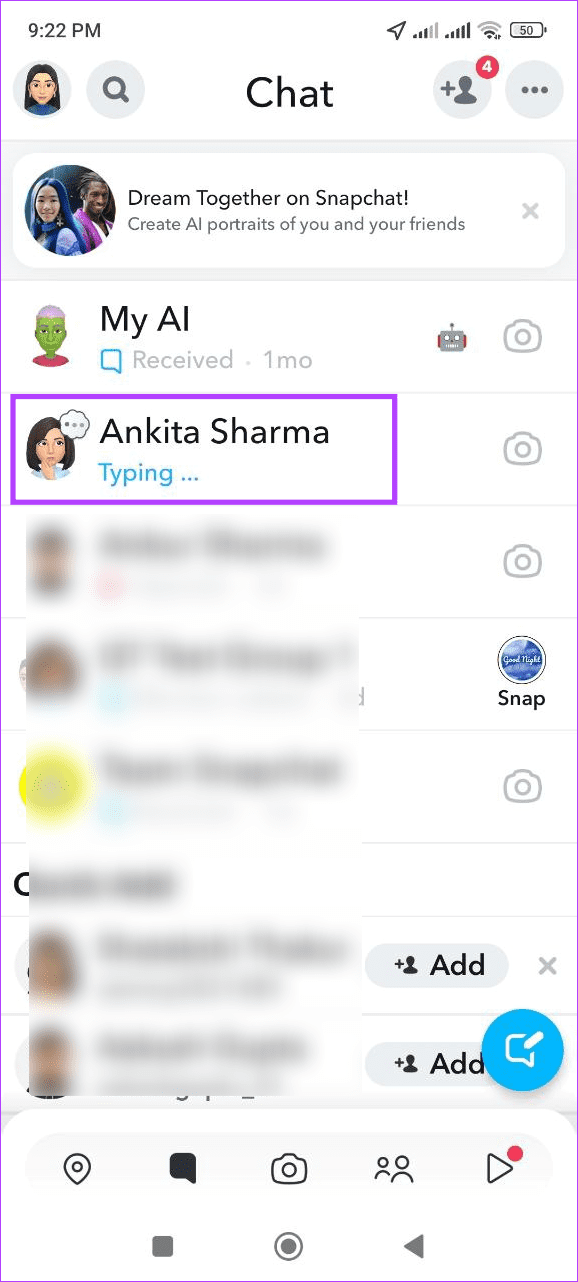
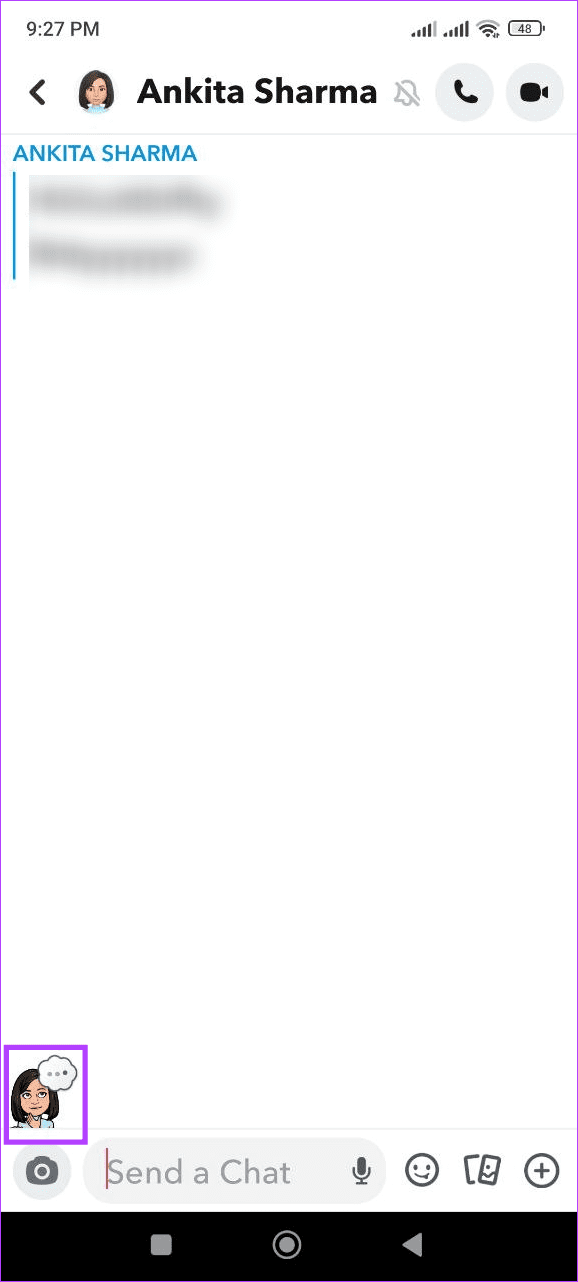
No momento, não há opção de desligar diretamente a notificação de digitação do Snapchat. No entanto, você pode desativar as notificações do contato específico ou do Snapchat como um todo para obter o mesmo efeito.
Como o prompt de digitação no Snapchat é classificado como uma notificação, desabilitar notificações para o usuário relevante também pode ajudá-lo a desligar as notificações de digitação do Snapchat. E se quiser fazer isso para todos, desative todas as notificações do Snapchat.
Além disso, você também pode desligar as notificações do Snapchat no menu de configurações do seu dispositivo para conseguir o mesmo feito. Siga as etapas abaixo para fazer isso.
Passo 1: Abra o aplicativo móvel Snapchat e toque no ícone Bate-papo. Em seguida, toque no bitmoji do usuário relevante.
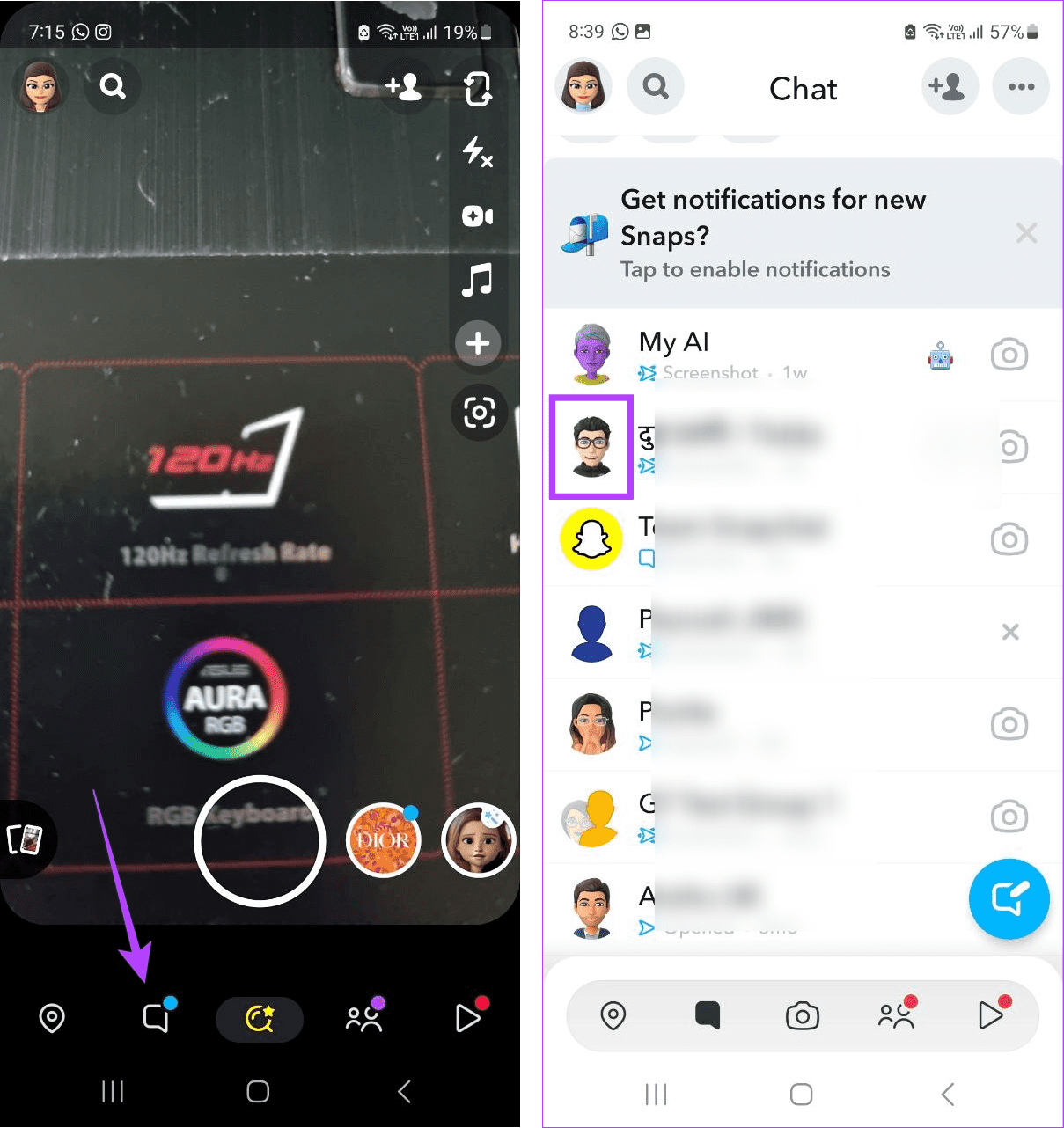
Passo 2: Aqui, toque no ícone de três pontos no canto superior direito.
Passo 3: Toque em ‘Configurações de bate-papo e notificação’.
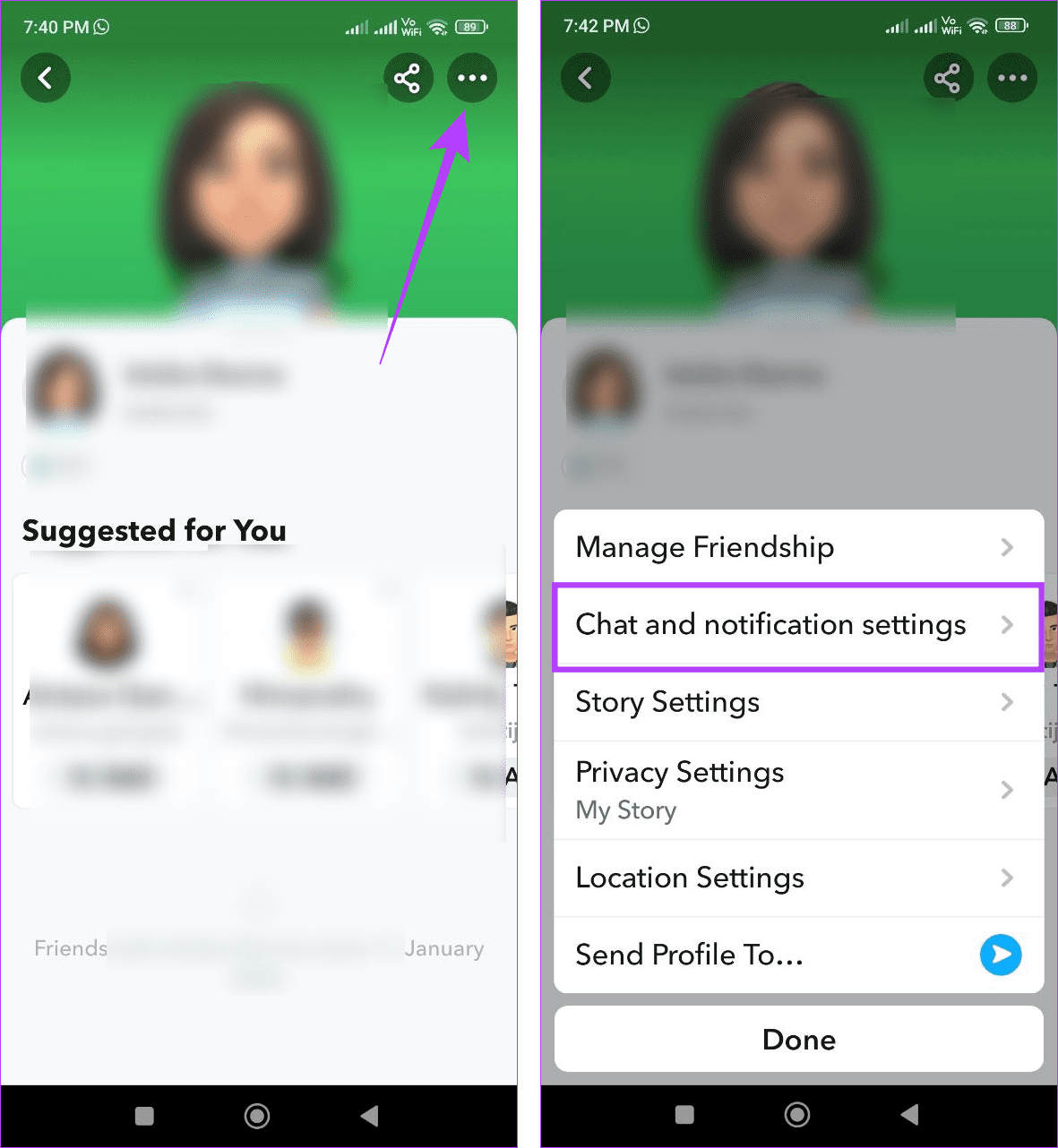
Passo 4: Aqui, toque em Configurações de notificação. Em seguida, ative o botão para silenciar bate-papos.
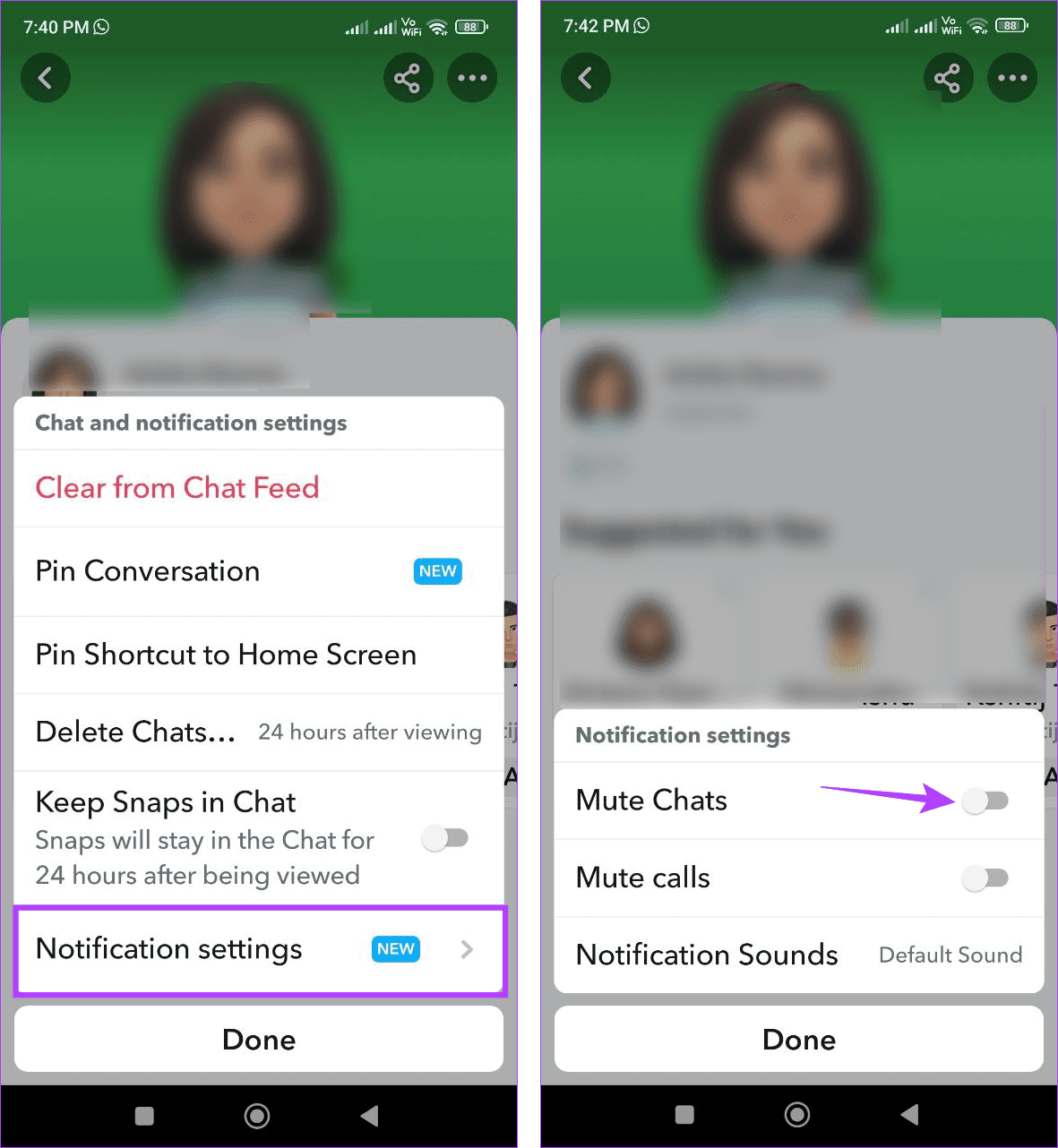
Etapa 5: selecione ‘Até que eu ative o som deles’.
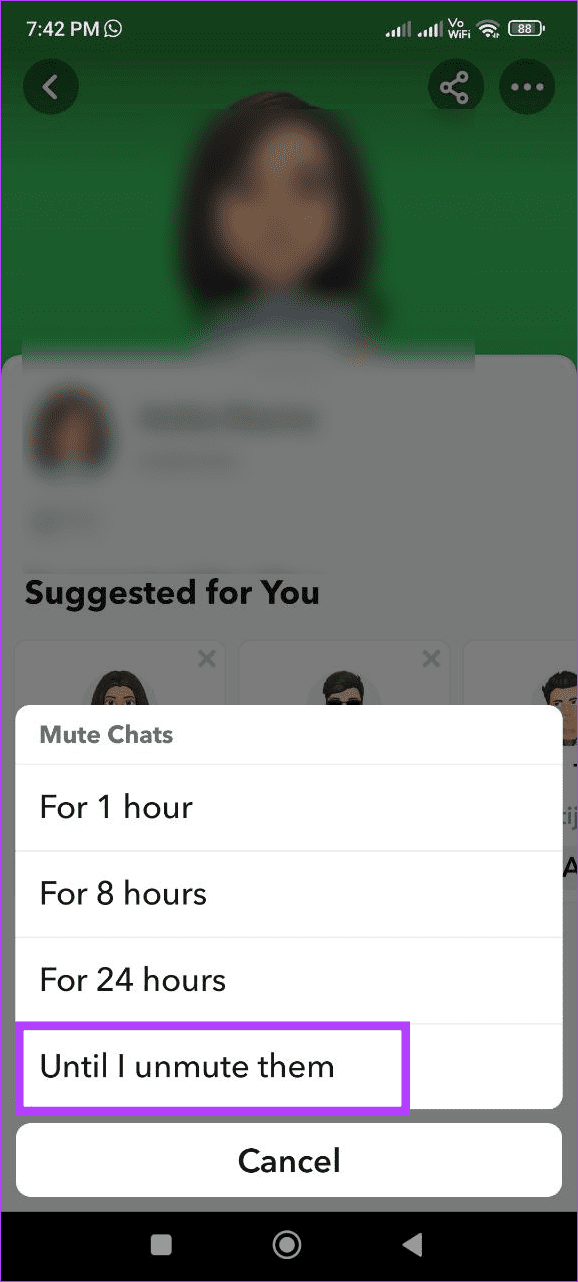
Isso desativará todas as notificações do usuário selecionado, incluindo a notificação de digitação. Se desejar ativá-lo novamente, siga as etapas acima e, nas configurações de notificação, desative o botão Silenciar bate-papos.
Passo 1: Abra o Snapchat e toque no seu bitmoji no canto superior esquerdo.
Passo 2: Aqui, toque no ícone da roda dentada no canto superior direito.
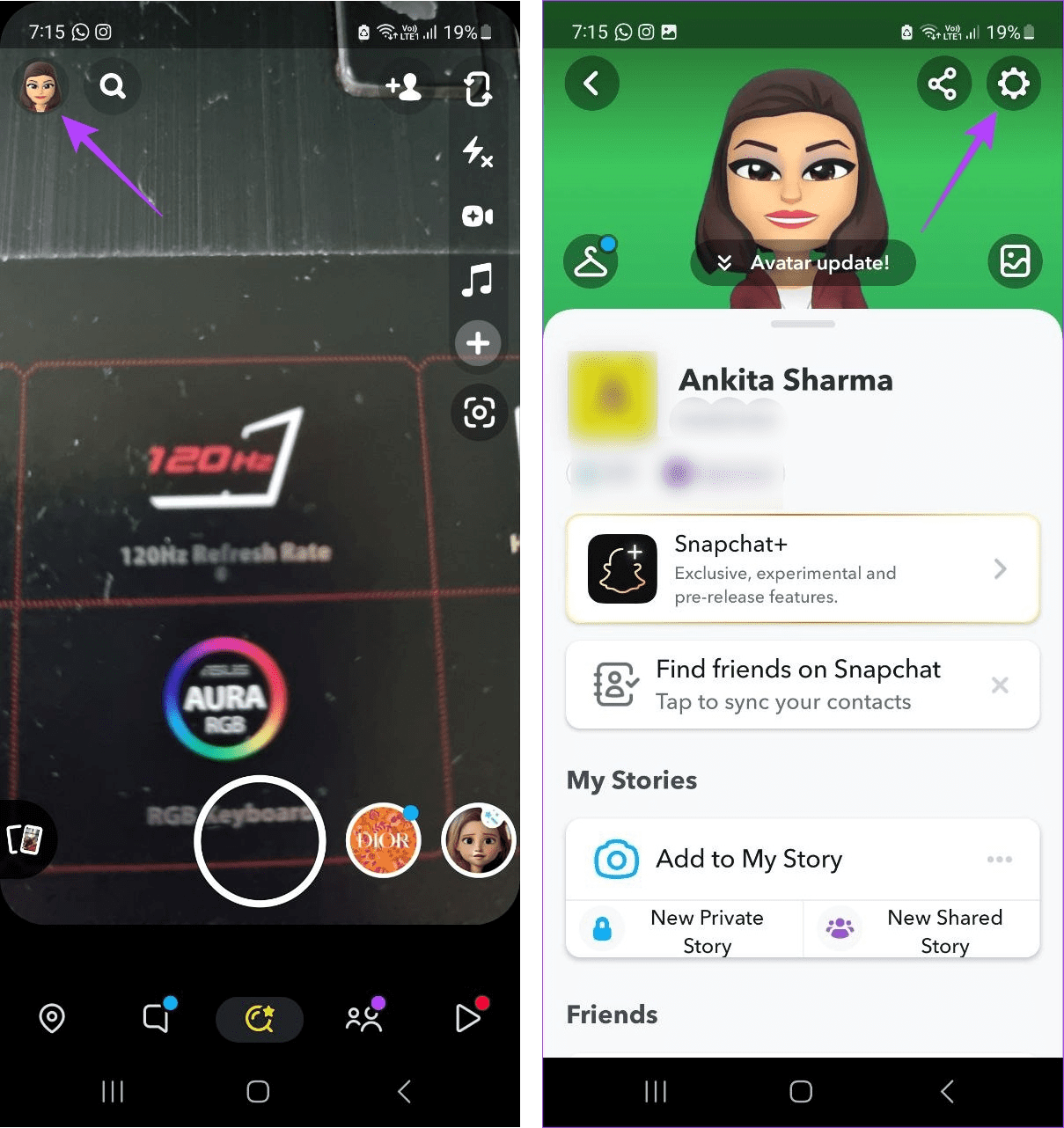
Etapa 3: role para baixo e toque em Notificações.
Passo 4: Desmarque a opção Habilitar Notificações.
Observação: se você estiver usando o aplicativo Snapchat para iOS, desative todos os botões na página Configurações de notificação para desativar as notificações do Snapchat.
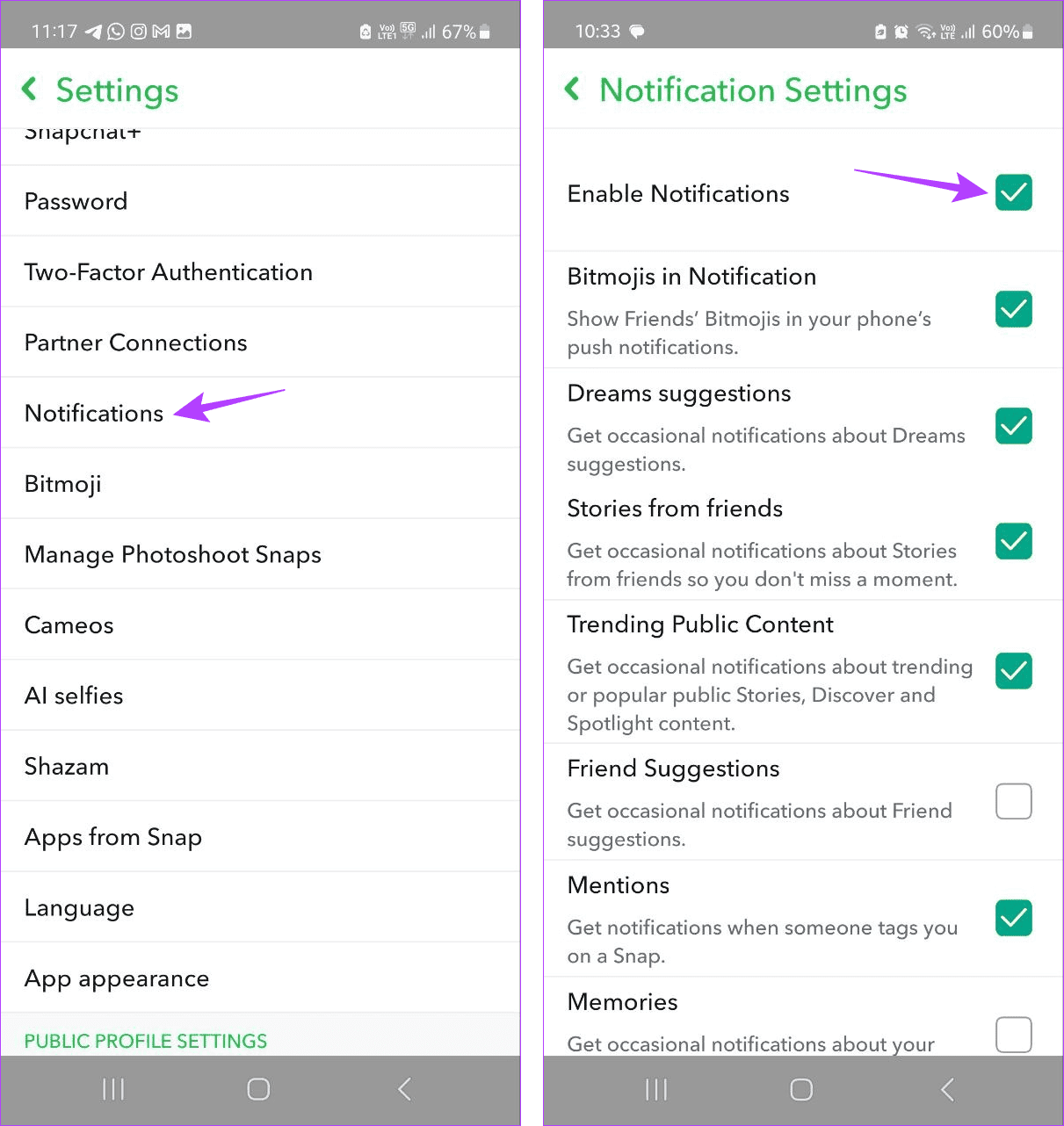
Isso desativará todas as notificações do Snapchat, incluindo a notificação de digitação. Se você deseja saber quem lhe enviou um Snap ou chat, você deve abrir o aplicativo Snapchat e verificar.
Se você ainda vir notificações de digitação ao usar o Snapchat, poderá usar a opção de menu do seu dispositivo para desativar completamente as notificações do Snapchat. Observe que fazer isso substituirá as configurações de notificação do aplicativo Snapchat e bloqueará todas as notificações do Snapchat. Veja como fazer isso.
Passo 1: Abra o menu Configurações e toque em Notificações.
Passo 2: Aqui, toque em Notificações de aplicativos.
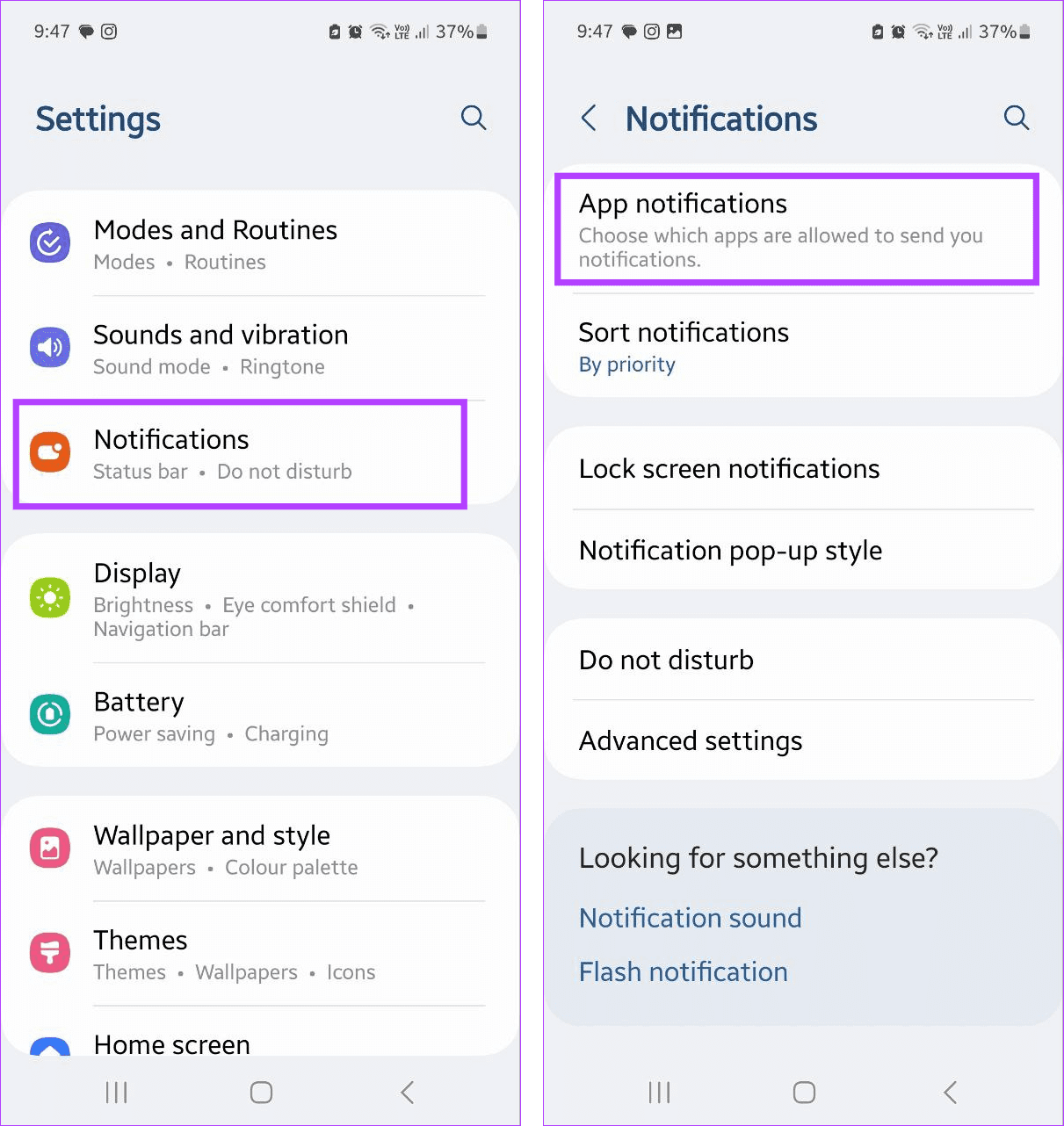
Passo 3: Role para baixo e toque em Snapchat.
Etapa 4: desative o botão Permitir notificações.
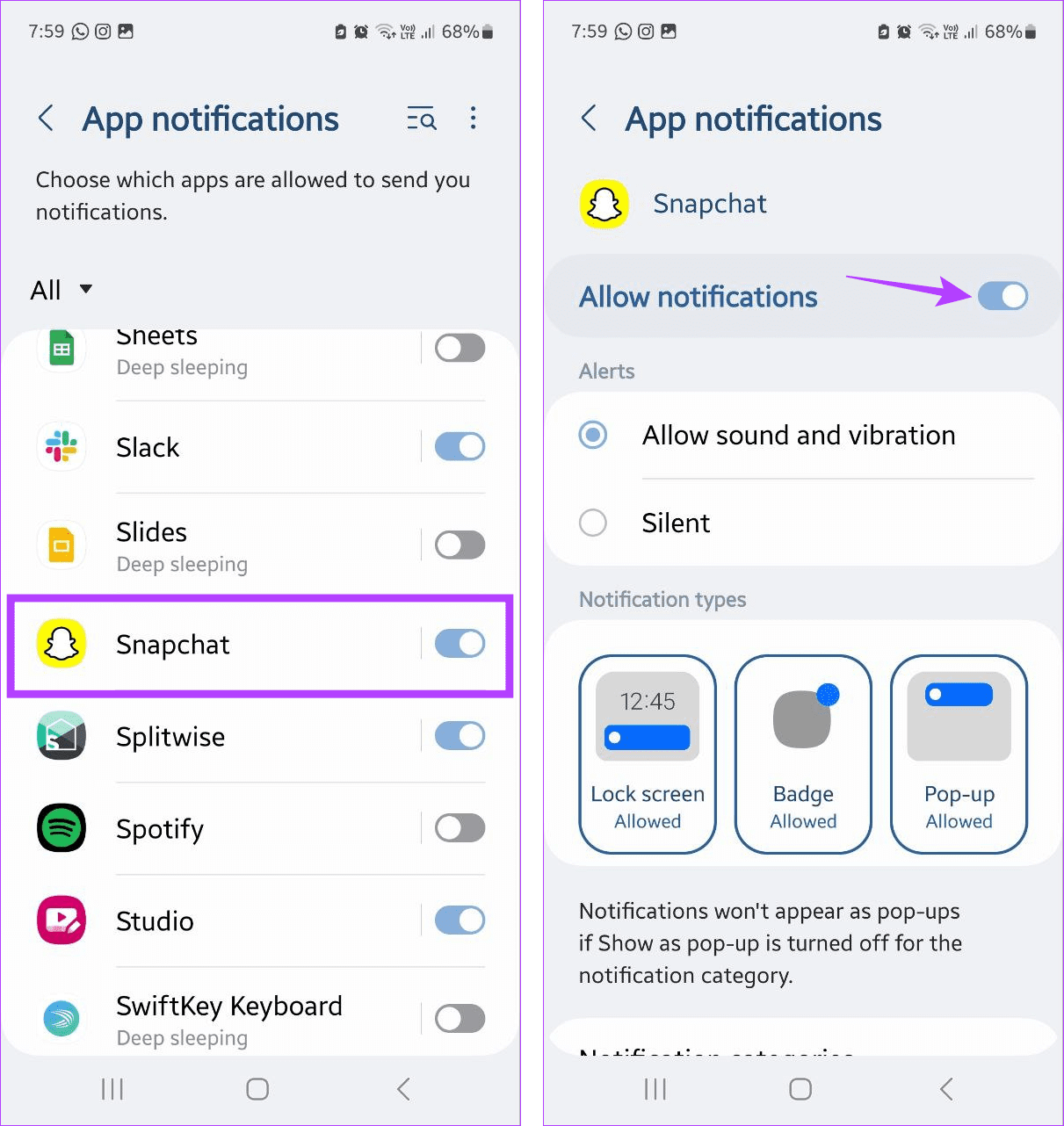
Passo 1: Abra o aplicativo Configurações. Em seguida, role para baixo e toque em Snapchat.
Passo 2: Toque em Notificações.
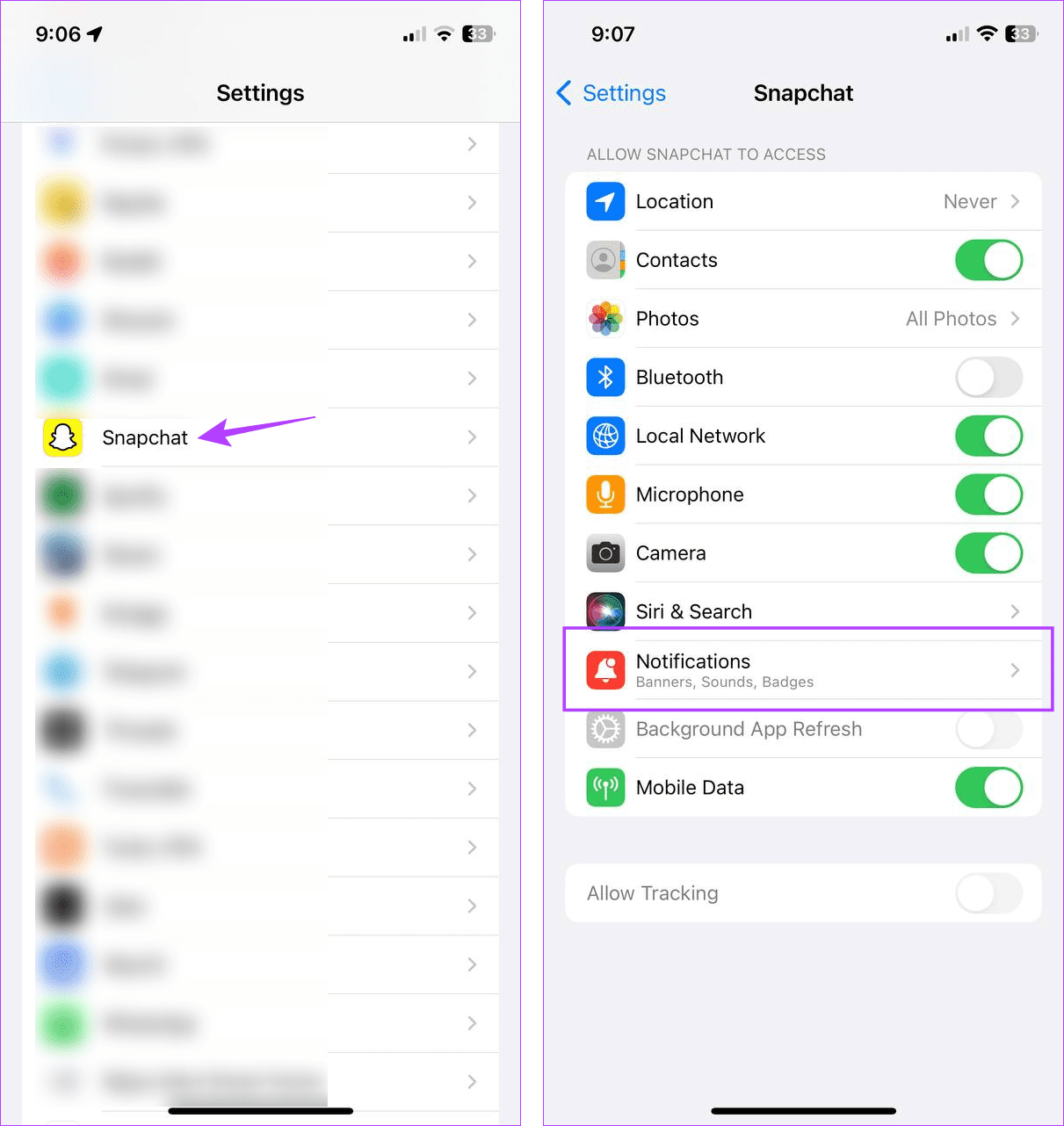
Etapa 3: desative a opção Permitir notificações.
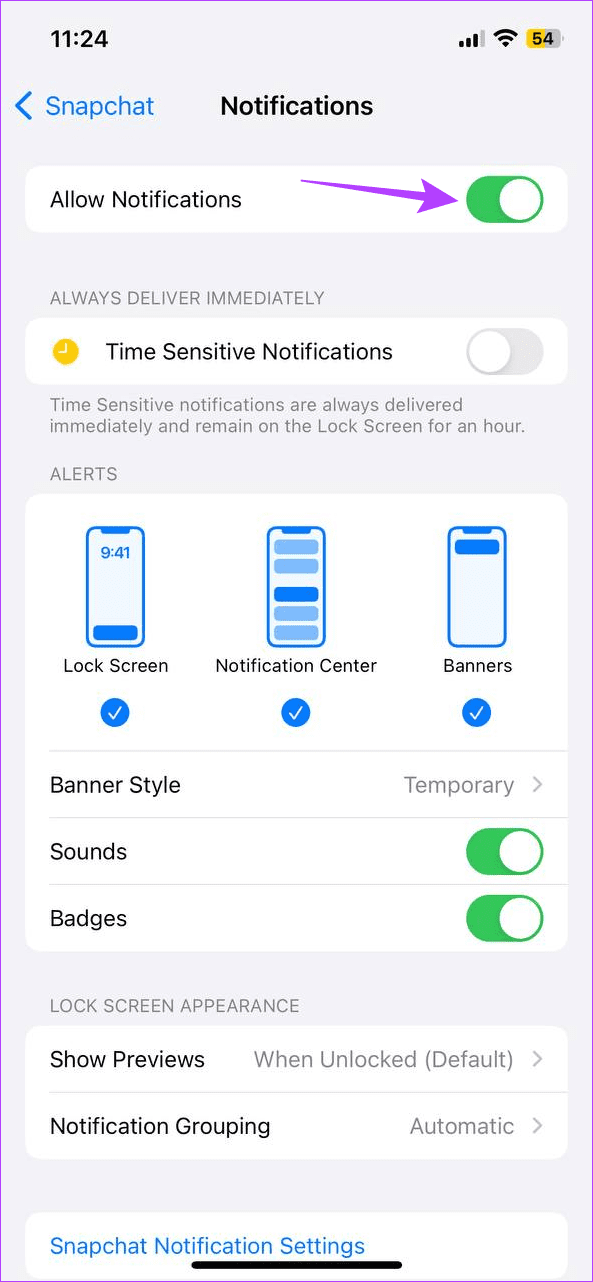
Isso desativará todas as notificações do Snapchat no seu dispositivo móvel. Se você deseja receber notificações do Snapchat novamente, siga as etapas acima e ative a opção Permitir notificações no dispositivo relevante.
1. Desativar as notificações de digitação do Snapchat também desativa todas as outras notificações?
Se você estiver desativando todas as notificações do Snapchat no aplicativo Snapchat ou no menu de configurações do seu dispositivo, isso irá desativá-las. Você pode desativar as notificações nas configurações individuais do usuário se não quiser bloquear todas as notificações do Snapchat.
2. Você pode configurar as notificações de digitação para serem desativadas em um horário específico?
Como não há opção no aplicativo para desligar as notificações de digitação do Snapchat, você não pode configurá-lo para ligar ou desligar em um horário específico. No entanto, você pode ativar o Não perturbe no seu dispositivo para bloquear notificações temporariamente. Configure-o para ligar e desligar em intervalos definidos usando o menu de configurações do DND.
3. Outras pessoas podem ver uma notificação de digitação quando você fica online no Snapchat?
O Snapchat só mostrará uma notificação de digitação quando você começar a digitar na janela de bate-papo. Portanto, o Snapchat não mostrará uma notificação de digitação sempre que você estiver online.
Embora a maioria das notificações de aplicativos sejam úteis, você pode ficar sem algumas. Um exemplo é a notificação de digitação no Snapchat. Portanto, esperamos que este artigo tenha ajudado você a entender melhor o que é e, se necessário, como você pode desligá-lo no seu dispositivo. Você também pode verificar nosso outro artigo para saber quando alguém esteve ativo pela última vez no Snapchat .
Quer dar um novo começo ao seu perfil do Twitch? Veja como alterar o nome de usuário e o nome de exibição do Twitch com facilidade.
Descubra como alterar o plano de fundo no Microsoft Teams para tornar suas videoconferências mais envolventes e personalizadas.
Não consigo acessar o ChatGPT devido a problemas de login? Aqui estão todos os motivos pelos quais isso acontece, juntamente com 8 maneiras de consertar o login do ChatGPT que não funciona.
Você experimenta picos altos de ping e latência no Valorant? Confira nosso guia e descubra como corrigir problemas de ping alto e atraso no Valorant.
Deseja manter seu aplicativo do YouTube bloqueado e evitar olhares curiosos? Leia isto para saber como colocar uma senha no aplicativo do YouTube.
Descubra como bloquear e desbloquear contatos no Microsoft Teams e explore alternativas para um ambiente de trabalho mais limpo.
Você pode facilmente impedir que alguém entre em contato com você no Messenger. Leia nosso guia dedicado para saber mais sobre as implicações de restringir qualquer contato no Facebook.
Aprenda como cortar sua imagem em formatos incríveis no Canva, incluindo círculo, coração e muito mais. Veja o passo a passo para mobile e desktop.
Obtendo o erro “Ação bloqueada no Instagram”? Consulte este guia passo a passo para remover esta ação foi bloqueada no Instagram usando alguns truques simples!
Descubra como verificar quem viu seus vídeos no Facebook Live e explore as métricas de desempenho com dicas valiosas e atualizadas.








